Cum să gestionați navigarea cu file în Safari pentru macOS
Așa cum este cazul majorității browserelor, Safari oferă navigare avansată în file macOS. Cu această caracteristică, puteți avea mai multe pagini web deschise în același timp în aceeași fereastră. Navigarea cu file în Safari este configurabilă, permițându-vă să controlați când și cum este deschisă o filă. Legate de comenzi rapide de la tastatură și mouse sunt de asemenea furnizate. Acest tutorial vă învață cum să utilizați managerul de file iOS Safari, precum și cum să controlați navigarea filelor cu comenzi rapide.
Gestionați filele Safari
Pentru a accesa setările Filelor în Safari, deschideți Preferințe sub Safari meniu (sau apăsați Comanda+, (virgulă) pe tastatură.

Când se deschide meniul Preferințe, selectați Filele.
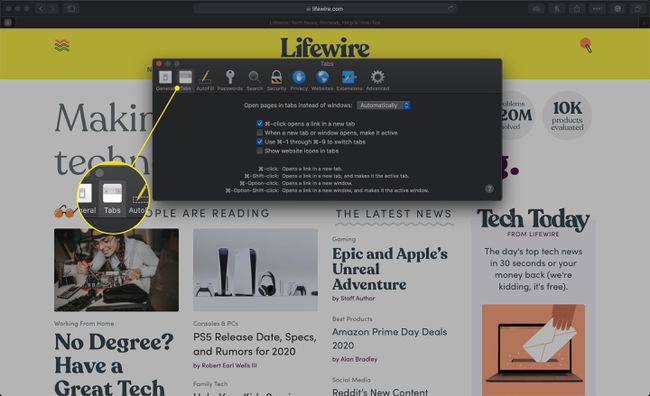
Deschideți pagini noi în file
Prima opțiune în Safari Filele meniul este un meniu derulant etichetat Deschide paginile în file în loc de ferestre. Acest meniu conține următoarele opțiuni:
-
Nu: Cu această opțiune selectată, când faceți clic pe un link care este codificat pentru a se deschide într-o fereastră nouă, linkul se deschide într-o fereastră Safari separată.
- Automat: Cu această opțiune selectată, când faceți clic pe un link care este codificat pentru a se deschide într-o fereastră nouă, linkul se deschide într-o filă nouă în majoritatea cazurilor. Deși Safari depune eforturi pentru a lansa o filă în loc de o fereastră nouă, este posibil să nu reușească întotdeauna cu această opțiune activată.
- Mereu: Cu această opțiune selectată, când faceți clic pe un link care este codificat pentru a se deschide într-o fereastră nouă, linkul se deschide într-o filă nouă. Safari anulează toate setările și deschide forțat linkul într-o filă nouă de fiecare dată.
Safariul Filele Dialogul Preferințe conține, de asemenea, următorul set de casete de selectare, fiecare însoțită de o setare de navigare cu file.
- Comandă-clic deschide un link într-o filă nouă: Activată implicit, această opțiune oferă o comandă rapidă de la tastatură (Comanda+clic de mouse) pentru a forța deschiderea unui anumit link într-o filă nouă.
- Când se deschide o nouă filă sau fereastră, activați-o: Când este activată, o nouă filă sau fereastră capătă automat focalizarea imediat ce este deschisă.
- Utilizați Command-1 până la Command-9 pentru a comuta filele: De asemenea, activată în mod implicit, această setare vă permite să treceți la anumite file deschise utilizând aceste comenzi rapide de la tastatură.
Comenzi rapide
În partea de jos a Filele Dialogul de preferințe reprezintă câteva combinații utile de comenzi rapide de la tastatură și mouse:
- Comanda+click mouse: Deschide un link într-o filă nouă (numai când este activat; Vezi deasupra).
- Comanda+Schimb+clic de mouse: Deschide un link într-o filă nouă și îl face fila activă.
- Comanda+Opțiune+clic de mouse: Deschide un link într-o fereastră nouă.
- Comanda+Opțiune+Schimb+clic de mouse: Deschide un link într-o fereastră nouă și îl transformă în fereastra activă.
